連絡先なしで待機画面で停止した AirDrop を修正する方法
AirDrop はユーザーに便利なファイル転送プロセスを提供しますが、それでもさまざまな問題から免れることはできません。一部のユーザーは、「AirDrop は待機中と表示されるが接続されない」という問題を経験しており、さまざまなファイルを送信できません。そこで、この記事では、AirDrop が待機中のままになる問題を解決するための最も効率的かつ実用的な 8 つの方法を紹介します。さっそく、以下の各方法を調べて、問題の解決に役立つ方法を見つけてください。
ガイドリスト
AirDrop が常に待機状態になる理由 AirDrop が待機状態のまま動かなくなった場合の 7 つの効率的な解決方法 AirDropのように滞ることなくデータを転送する最良の方法 AirDrop が待機状態で停止する問題を解決する方法に関する FAQAirDrop が常に待機状態になる理由
この問題に遭遇したら、おそらくすぐにブラウザを開いて「AirDrop が待機状態のままになるのはなぜですか?」と検索するでしょう。AirDrop が突然待機状態のまま接続されない理由はさまざまです。不適切な設定、システム バージョンとの競合、特定のソフトウェア/アプリの問題などが考えられます。しかし、最も一般的な理由としては次のようなものがあります。
- Wi-Fi または Bluetooth 接続が無効になっています。
- どちらのデバイスも Bluetooth 範囲内に配置されていません。
- ソフトウェアの競合によって妨げられています。
- オペレーティング システム/iOS バージョンが古いです。
この理由のリストから、AirDrop が iPhone の待機中に停止する問題を解決するために、デバイス設定のどの部分をトラブルシューティングすればよいかを簡単に追跡できます。次の部分では、この投稿でこれらの根本/理由に対処する方法を紹介しています。それでは、これ以上遅れずに次の部分に進んでください。
AirDrop が待機状態のまま動かなくなった場合の 7 つの効率的な解決方法
上で述べたように、この投稿では、AirDrop が待機状態で止まる問題を解決するための 8 つの効率的な方法を取り上げました。すべて試してみて、どれが問題の解決に役立つかを確認してください。
1. 両方のデバイスを近づける
AirDrop が iPhone の待機中に停止する問題を解決するために少し複雑な方法に進む前に、まず両方のデバイスを互いに近づけてみてください。AirDrop は、2 つの異なるデバイスが Bluetooth の範囲内にある場合にのみ、それらの間でファイルを正常に転送します。両方のデバイスの最大距離は 9 メートルです。この範囲内にない場合は問題が発生します。
2. 両方のデバイスがロック解除されていることを確認する
ファイル転送中に受信者のデバイスがロックされている場合、これが AirDrop が待機状態のままになる問題の原因である可能性があります。Apple の AirDrop では、転送中にユーザーがデバイスをロックすることはできません。そのため、その場合は、両方のデバイス、特に受信者のデバイスがオンになっていることを確認する必要があります。その後、問題が解決するかどうかを確認します。
3. BluetoothとWi-Fiを確認する
AirDrop が待機状態で止まる問題を解決するもう 1 つの方法は、Bluetooth と Wi-Fi が有効になっているかどうかを確認することです。AirDrop は、これらのワイヤレス テクノロジを使用して、近くのデバイスを検索し、ファイルを受信します。これらの 2 つのテクノロジがオフになっていると、この問題が発生します。ただし、オンになっている場合は、再度有効にして、問題が解決するかどうかを確認できます。

4. パーソナルホットスポットをオフにする
確認する必要があるもう 1 つの設定は、デバイスのホットスポットがオンになっているかどうかです。AirDrop ファイル転送中にデバイスのホットスポットがオンになっていると、障害が発生する可能性があります。AirDrop はホットスポットがオンになると通知しますが、デバイスに不具合がある場合は通知されない可能性があります。したがって、手動で確認し、有効になっている場合はオフにするのが最善です。
これを行うには、iPhone の「コントロール センター」にアクセスし、「Bluetooth アイコン」を長押しして、モバイル ホットスポットが「オン」になっているかどうかを確認します。オンになっている場合は、タップして「オフ」にし、AirDrop が待機状態のままになる問題が解決するかどうかを確認します。
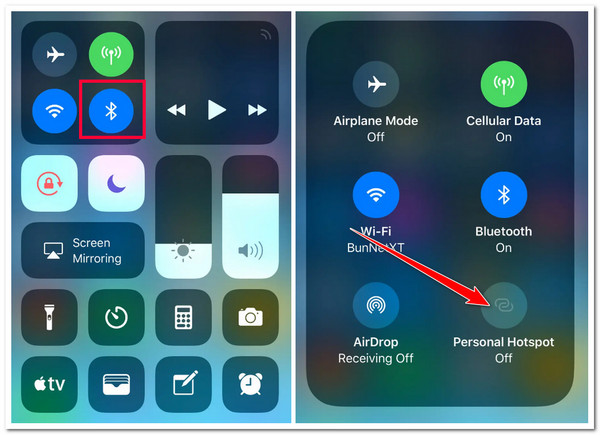
5. AirDropの検出可能性を変更する
上記の方法以外にも、デバイスの AirDrop の検出可能性/表示設定を変更することで、AirDrop が待機状態のままになる問題を解決できます。AirDrop は、デフォルトで自動的に「連絡先のみ」オプションに設定されます。そのため、連絡先リストに含まれていない別の人にファイルを AirDrop しようとすると、デバイスは相手側に表示されません。これも問題の原因である可能性があります。
デバイスの AirDrop の可視性を変更するには、「設定」アプリを実行し、「一般」ボタンをタップして、「AirDrop」オプションを選択します。次に、AirDrop の画面で、「10 分間全員」オプションを選択します。その後、自分の側で問題がまだ存在するかどうかを確認できます。

6. 両方のデバイスを再起動する
AirDrop が待機状態で止まる問題がまだ発生している場合は、再起動するだけで解決する可能性があります。問題の原因がシステムの不具合である場合は、再起動するとデバイスのメモリが再起動し、システムの不具合が解消されます。両方のデバイスを再起動してから AirDrop を再度使用して、問題の解決に役立つかどうかを確認できます。
7. iOSシステムを更新する
AirDrop が待機状態のまま動かなくなる問題を解決する最後の方法は、デバイスの iOS バージョンを更新することです。ほとんどの場合、iOS バージョンにはデバイスのパフォーマンスを低下させたり、不具合を引き起こしたりする多くの問題があります。ありがたいことに、新しいアップデートがリリースされるたびに、Apple はそれらの問題に対する修正を盛り込んでいます。
お使いの端末で利用可能なアップデートがあるかどうかを確認するには、「設定」アプリを実行し、「一般」ボタンをタップして、「ソフトウェア アップデート」オプションを選択します。次に、お使いの端末で利用可能なアップデートがあるかどうかを確認します。アップデートがある場合は、すぐにインストールできます。
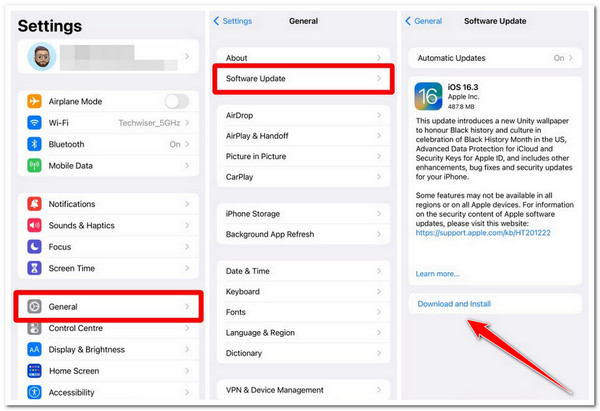
AirDropのように滞ることなくデータを転送する最良の方法
上記の方法でAirDropがiPhone 16の待機中に停止する問題を解決できなかった場合は、 4Easysoft iPhone転送 ツールは、最高かつ最もプロフェッショナルな代替手段として最適です。このツールは、デバイスからほぼすべての種類のデータを転送できます。これらのデータには、必要なラベルの付いたデータ、メディア ファイル、ソーシャル データが含まれます。さらに、高度なプレビュー機能もサポートされており、転送するすべてのファイルを簡単かつ迅速に確認して選択できます。さらに、このツールは、問題が発生することなく、シームレスで高速かつ安全なファイル転送プロセスを提供します。

ファイルを転送する 3 つのモード: iOS デバイス、コンピューター、iTunes 間で転送します。
ファイル転送プロセスの前に、削除、移動、変換などのデータを管理できます。
電話から電話への機能とデバイスから PC への機能は、異なる OS で利用できます。
写真マネージャー、連絡先アシスタントなどのファイルマネージャー機能を提供します。
4Easysoft iPhone Transfer を使用して AirDrop が待機状態で停止する問題を修正する方法:
ステップ1ダウンロード 4Easysoft iPhone転送 Windows または Mac コンピューターでツールを起動します。その後、ツールを起動し、USB コードを使用して iOS デバイスをコンピューターに接続します。次に、ツールがデバイスを正常に検出するまで待ちます。

ステップ2次に、ツールがデバイスに関するデータの一部を表示したら、それを読み、左側から転送するファイルの種類を選択します。ここで、「写真」オプションを選択すると、デバイスの写真がすべてさまざまなカテゴリに表示されます。転送するものを選択します。

ステップ3次に、ツールの上部にある「PC にエクスポート」アイコンにチェックマークを付けて、選択した写真をコンピューターに転送します。次に、ポップアップ フォルダーで選択した写真を保存するファイル フォルダーの場所を選択し、「フォルダーの選択」ボタンをクリックします。

ステップ4それ以外の場合、別の iPhone/iPad に転送したい場合は、別の USB コードを使用してそのデバイスを接続します。これで完了です。これが、このツールを代替手段として使用し、AirDrop が待機状態のままになる問題を回避する手順です。
AirDrop が待機状態で停止する問題を解決する方法に関する FAQ
-
AirDrop が Mac で待機中に停止する問題を修正するにはどうすればよいですか?
Mac で AirDrop が待機状態のまま動かなくなる問題を解決するには、まず Bluetooth と Wi-Fi がオンになっているかどうかを確認する必要があります。次に、Mac のホットスポットがオンになっていないことも確認する必要があります。さらに、Mac を再起動して問題が解決するかどうかを確認することもできます。
-
AirDrop でファイルの転送に時間がかかるのはなぜですか?
AirDrop でファイルの転送に時間がかかるのは、転送しようとしているファイルが大きすぎることが原因である可能性があります。また、両方のデバイスが離れすぎていることも原因の 1 つです。
-
AirDrop の待機は正常な現象ですか?
はい、AirDrop が待機するのは正常ですが、長時間待機している場合は、問題が発生しています。それがあなたの側で発生した場合は、上記の方法で修正できます。
結論
以上です!AirDropが待機状態のまま動かなくなる問題を解決する8つの効率的な方法です。これらの8つの効率的な方法により、転送したいすべてのファイルを問題なく転送/AirDropできるようになりました!上記の方法で問題が解決しない場合は、代わりにプロのサードパーティのファイル転送ツールを使用できます。そして、最も推奨されるのは 4Easysoft iPhone転送 ツール!このツールの簡単に実行できるファイル転送プロセスを使用すると、必要なすべてのファイルをシームレスに、迅速かつ安全に転送できます。詳細については、このツールの Web サイトにアクセスしてください。



